時間:2017-07-04 來源:互聯網 瀏覽量:
今天給大家帶來Excel2013中怎麼隱藏和顯示工作表防止重要數據外泄,Excel2013中隱藏和顯示工作表防止重要數據外泄的方法,讓您輕鬆解決問題。
Excel2013中怎麼隱藏和顯示工作表防止重要數據外泄?Excel2013工作表中,編輯表格文件時,有時為了安全起見需要將工作表隱藏起來,以防止重要的數據泄密。那麼,具體怎麼設置顯示和隱藏呢?一起來看看吧!具體方法如下:
1一、在電腦桌麵的Excel2013工作簿程序圖標上雙擊鼠標左鍵,將其打開運行。點擊“打開其他工作簿”,打開需要編輯或者修改的Excel表格文件。如圖所示;
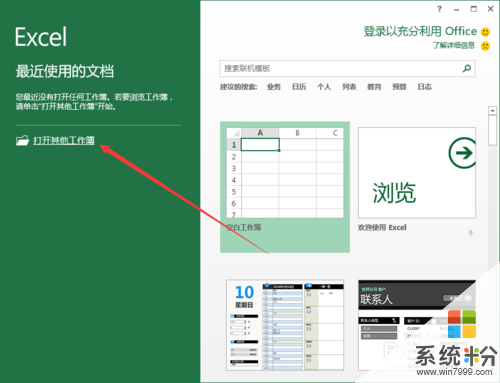 2
2二、在Excel2013工作簿程序窗口,選擇需要隱藏的工作表,並點擊鼠標右鍵,在彈出的選項框中,點擊“隱藏”選項。如圖所示;
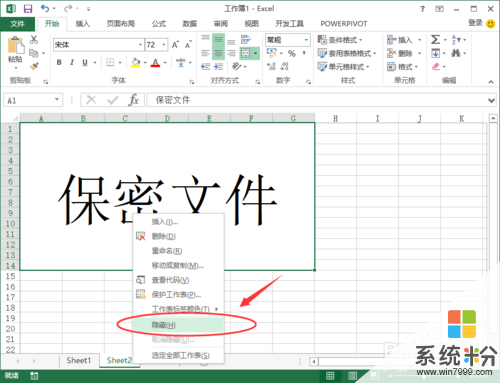 3
3三、點擊隱藏選項後,這個時候工作表則被隱藏起來。如圖所示;
 4
4四、如果將工作表顯示出來,則在任意工作表上點擊鼠標右鍵,在彈出的選項框中,點擊“取消隱藏”選項。如圖所示;
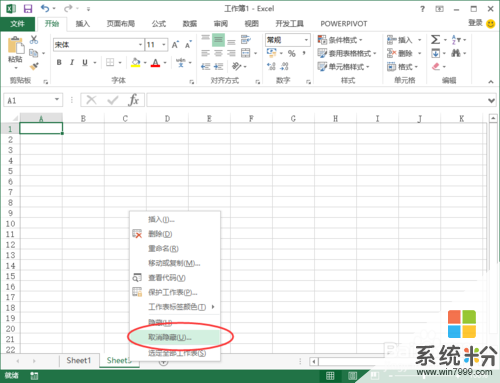 5
5五、點擊取消隱藏選項後,這個時候會打開“取消隱藏”對話框。如圖所示;
 6
6六、在取消隱藏對話框中,選擇要取消隱藏的工作表,並點擊“確定”按鈕。如圖所示;
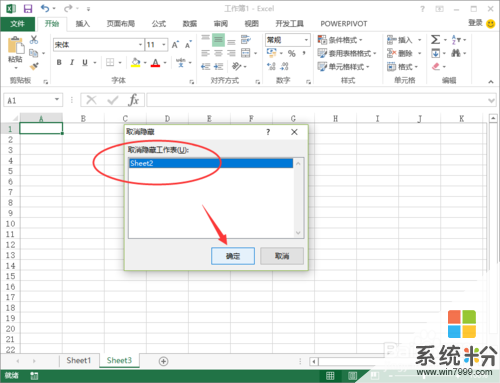 7
7七、返回到工作表窗口,可看到被隱藏的工作表顯示出來了。如圖所示;
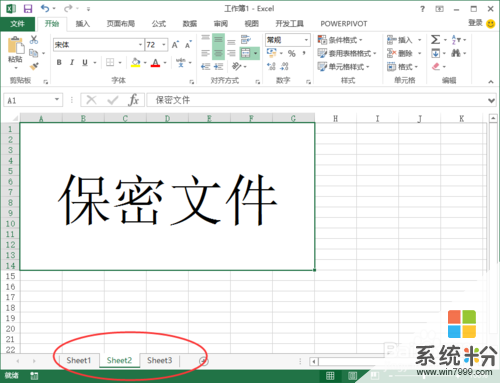
以上就是Excel2013中怎麼隱藏和顯示工作表防止重要數據外泄,Excel2013中隱藏和顯示工作表防止重要數據外泄的方法教程,希望本文中能幫您解決問題。